5.1. FTP 업로드
5.1.1. FTP 업로드 사전 설정
FTP 업로드에 대한 설정을 미리 구성 (FTP 업로드 사전 설정)하면 데이터를 FTP 서버로 보다 유연하게 전송할 수 있습니다.
또한 업로드 시 파일 이름을 바꾸는 규칙은 여기에서 변경할 수 있습니다. FTP 업로드 사전 설정은 최대 30개까지 저장할 수 있습니다.
-
새 FTP 업로드 사전 설정 만들기
Menu
 > [FTP 업로드 사전 설정]을 선택합니다. [+]를 터치하고 필요한 항목들을 입력합니다.
> [FTP 업로드 사전 설정]을 선택합니다. [+]를 터치하고 필요한 항목들을 입력합니다.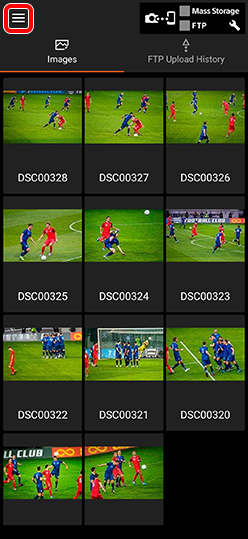

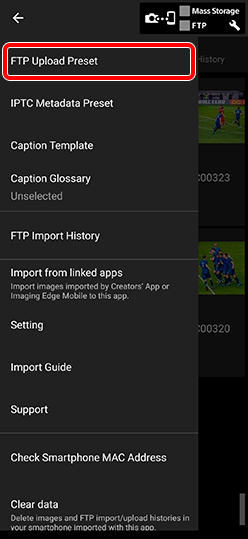

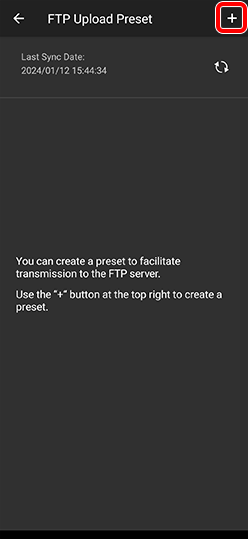

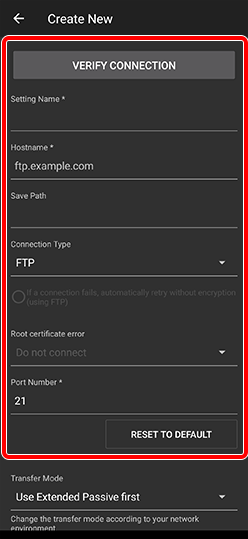
[경로 저장]
FTP 서버의 홈 디렉터리에서 상응하는 경로 이름에 이미지가 저장됩니다.
[전송 모드]
FTP 업로드가 작동하지 않는 경우, 전송 모드를 변경하면 문제가 해결될 수 있습니다.
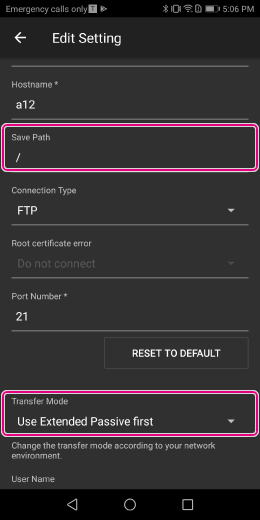
[업로드할 때 파일 이름 바꾸기]
대상 파일을 업로드할 때 고유의 이름을 부여하면 쉽게 구분할 수 있습니다.
파일 이름은 고정된 문자열과 순차 번호로 구성되어 있습니다.
Example: Sony0001, Sony0002...Menu
 > [FTP 업로드 사전 설정]에서 [업로드할 때 파일 이름 바꾸기]을(를) 켭니다. [파일 이름 패턴] 필드에서 문자, 숫자 및 기호를 사용하여 선택 값을 입력합니다.
> [FTP 업로드 사전 설정]에서 [업로드할 때 파일 이름 바꾸기]을(를) 켭니다. [파일 이름 패턴] 필드에서 문자, 숫자 및 기호를 사용하여 선택 값을 입력합니다.- 최대 251개 문자를 입력할 수 있습니다. 다음의 문자를 사용할 수 없습니다: (¥⁄:*?"<>|)
- 숫자를 추가하고자 하는 자리에 [#]을 입력합니다.
[시작 번호(자릿수 지정)] 필드에서 시작할 숫자를 입력합니다.
- 업로드된 각 파일에 대해 숫자가 계산됩니다.
- 숫자는 최대 8자리입니다. 기본값: [0001]
- 기본 설정 (4자릿수)에서 카운터는 9999가 지나면 0001로 돌아갑니다.
- 파일 이름의 고정된 문자열 부분을 변경하는 경우 카운터가 재설정됩니다.
* 이 설정은 각 [FTP 업로드 사전 설정]에 대해 변경할 수 있습니다. 복수의 FTP 업로드 설정이 있는 경우 이것들을 구성하십시오.
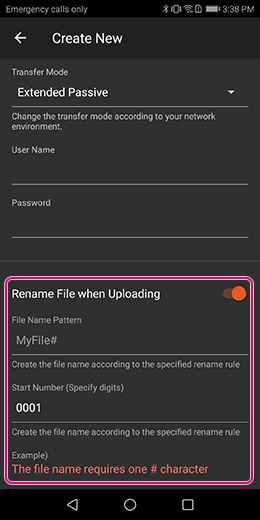
-
FTP 업로드 사전 설정의 우선순위 설정 구성하기, 편집 및 내보내기
- 화면 좌측 상단에서
 (메뉴) > [FTP 업로드 사전 설정]을 선택합니다.
(메뉴) > [FTP 업로드 사전 설정]을 선택합니다. - 선택한 사전 설정 이름의 오른쪽에 있는
 (설정)을 탭한 다음, 수행하려는 작업을 선택합니다.
(설정)을 탭한 다음, 수행하려는 작업을 선택합니다.
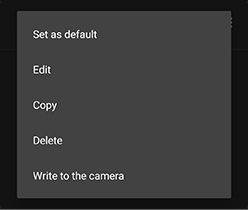 기본값으로 설정
기본값으로 설정여러 FTP 업로드 대상을 구성하는 경우, 기본적으로 우선 순위에 둘 서버를 지정할 수 있습니다.
편집/복사/삭제
선택한 FTP 업로드 대상을 편집, 복사 또는 삭제합니다.
카메라에 쓰기
선택한 FTP 업로드 설정을 카메라에 씁니다. (5.1.3. 참조)
클라우드 동기화 FTP 업로드 사전 설정
FTP 업로드 사전 설정이 클라우드(Creators' Cloud)에 있는 FTP 업로드 사전 설정과 자동으로 동기화됩니다. 동일한 계정을 사용하는 장치들 사이에 데이터가 공유됩니다.
- 비밀번호, 개인 키, 패스프레이즈, 호스트 키 등과 같이 보안 수준이 높은 정보는 동기화되지 않습니다. 이러한 설정은 각 장치에서 별도로 구성해야 합니다.
- 온라인 가져오기 및 내보내기 기능을 사용하면 다른 계정을 사용하는 장치와 데이터를 공유할 수 있습니다. > 4.2. 온라인 기능 사용 방법
- 일부 국가 또는 지역에서는 클라우드 기능이 지원되지 않을 수 있으므로 해당 기능을 사용하지 못할 수 있습니다.
- 화면 좌측 상단에서
5.1.2. 연결 확인
준비했던 FTP 업로드 사전 설정을 연 다음(새 사전 설정 만들기 또는 편집 설정 화면), [연결 확인]을 터치합니다. 서버와의 연결 상태를 미리 확인할 수 있습니다.
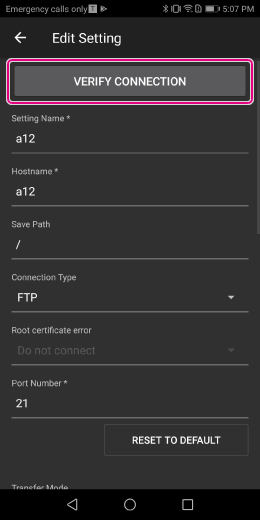
5.1.3. FTP 업로드 사전 설정을 카메라에 로드하기
Bluetooth 통신을 사용하여 Transfer & Tagging에서 설정된 FTP 업로드 사전 설정을 카메라에 로드할 수 있습니다. 이 기능을 사용하면 설정을 카메라에 입력할 필요가 없습니다.
- Creators’ App 또는 Imaging Edge Mobile에서 [위치 정보 연동]이 [켬]으로 설정된 경우 이 기능은 사용할 수 없습니다. 사전에 [끔]으로 설정하십시오.
- ILCE-9, 7RM4A, 7RM4, 7RM3A, 7RM3에서는 이 기능이 지원되지 않습니다.
-
 1. Menu >
1. Menu > (네트워크) > [Bluetooth]/[Bluetooth 설정] > [Bluetooth 기능] > [켬]을 선택합니다.
(네트워크) > [Bluetooth]/[Bluetooth 설정] > [Bluetooth 기능] > [켬]을 선택합니다.
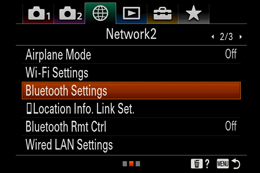
-
 2. Menu
2. Menu > [FTP 업로드 사전 설정]을 선택합니다.
> [FTP 업로드 사전 설정]을 선택합니다. -
 3. 카메라에 로드하고자 하는 FTP 업로드 사전 설정에 대해
3. 카메라에 로드하고자 하는 FTP 업로드 사전 설정에 대해 를 터치한 다음 [카메라에 쓰기]를 선택합니다.
를 터치한 다음 [카메라에 쓰기]를 선택합니다.
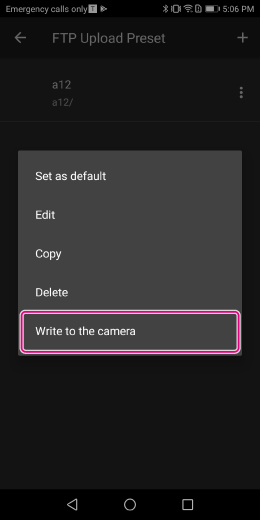
-
 4. 참고가 표시된 경우, 내용을 확인하고 [확인]을 누릅니다.
4. 참고가 표시된 경우, 내용을 확인하고 [확인]을 누릅니다. -
 5. 연결된 카메라가 화면에 표시되는지 확인합니다.
5. 연결된 카메라가 화면에 표시되는지 확인합니다.
-
 6. Menu >
6. Menu > (네트워크) > [Bluetooth]/[Bluetooth 설정] > [페어링]을 선택합니다.
(네트워크) > [Bluetooth]/[Bluetooth 설정] > [페어링]을 선택합니다.

-
 7. [페어링] 메시지가 연결할 카메라 측에 나타납니다. 메시지를 터치합니다.
7. [페어링] 메시지가 연결할 카메라 측에 나타납니다. 메시지를 터치합니다.
-
 8. [장치의 연결을 허용하시겠습니까?]라는 메시지가 나타납니다. [확인]을 누릅니다.
8. [장치의 연결을 허용하시겠습니까?]라는 메시지가 나타납니다. [확인]을 누릅니다.* 페어링이 시작되고 카메라에 설정된 FTP 서버 구성이 스마트폰에 표시됩니다. FTP 서버 설정은 최대 9개까지 저장할 수 있습니다.

-
 9. 사용하지 않는 서버를 저장할 대상으로 선택합니다.
9. 사용하지 않는 서버를 저장할 대상으로 선택합니다.* FTP 서버 구성이 카메라에 저장됩니다.
5.1.4. 업로드하기
개요에서 이미지를 선택하고 캡션 편집 화면에서 [FTP]을(를) 터치합니다. 대상 서버를 확인하고 [업로드]을(를) 터치합니다.
이 때에,
- 체크표시를 [음성 메모 첨부]에 추가하여 음성 메모를 첨부한 이미지를 업로드합니다.
- 체크표시를 [파일 크기 축소]에 추가하여 파일을 압축하거나 이미지의 크기를 줄입니다.
- HEIF 이미지의 크기를 변경할 수 없습니다.
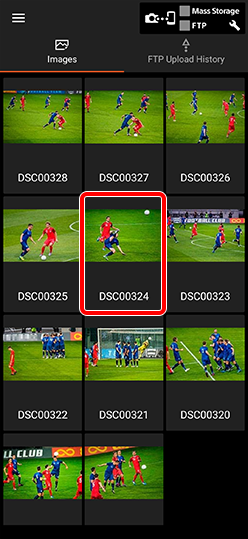

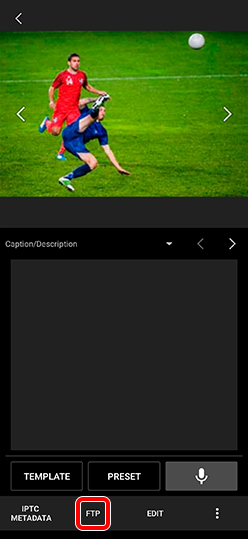

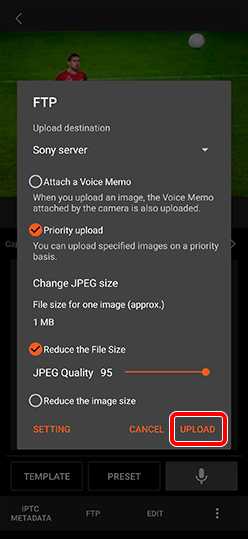
개요에서 이미지를 길게 누르면 한 번의 여러 장의 이미지를 선택할 수 있습니다. 모든 이미지 (최대500, 가장 최근 이미지부터 시작)를 선택하려면 [모두 선택]을 터치하십시오. 그런 다음 선택된 이미지를 모두 한 번에 업로드할 수 있습니다.
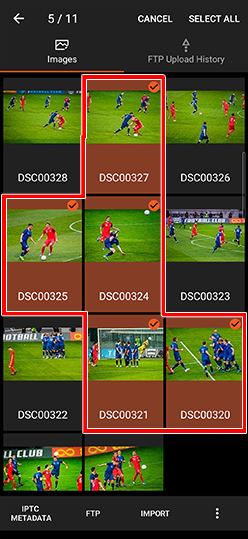
5.1.5. 자동 FTP 업로드
자동 FTP 업로드를 미리 설정하는 경우, 이미지를 가져온 후에 자동 업로드가 시작됩니다.
- Menu
 > [설정] > [서버로 자동 FTP 업로드]를 선택합니다. 그런 다음, [이미지를 가져온 후 자동으로 업로드합니다.]를 켭니다.
> [설정] > [서버로 자동 FTP 업로드]를 선택합니다. 그런 다음, [이미지를 가져온 후 자동으로 업로드합니다.]를 켭니다.
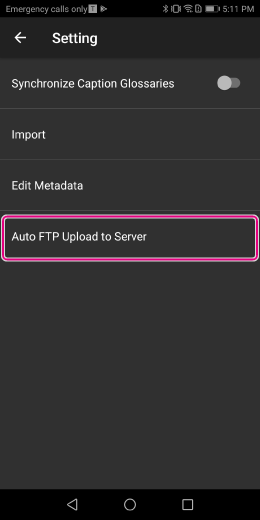
- [업로드 위치], [음성 메모 첨부], 및 [파일 크기 축소]를 미리 설정해야 합니다.
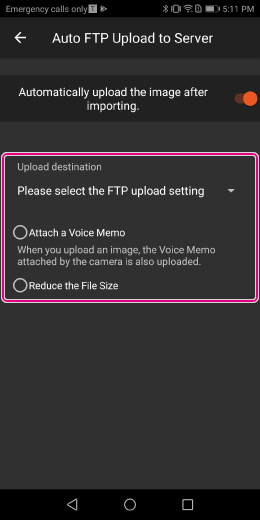
5.1.6. 업로드 상태 확인하기
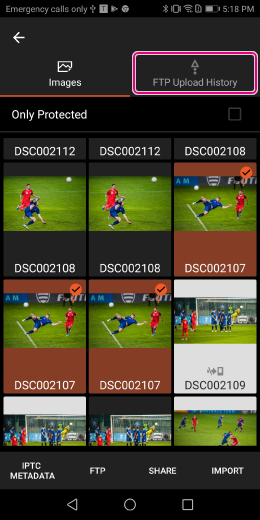
FTP 서버 업로드 상태
・・・업로드하기
・・・업로드 대기
・・・업로드 완료
・・・업로드 오류
FTP 업로드 상태 아이콘 가이드
5.1.7. 동시 업로드 수
동일한 이미지를 두 개의 다른 FTP 서버에 동시에 업로드할 수 있습니다.
MENU ![]() → [설정] → [동시 업로드 수]를 선택하고 동시 업로드 수를 2로 설정합니다.
→ [설정] → [동시 업로드 수]를 선택하고 동시 업로드 수를 2로 설정합니다.
- 업로드가 진행하는 동안 설정을 변경하는 경우 동시 업로드는 영향을 받지 않습니다. 설정은 다음 업로드부터 반영됩니다.
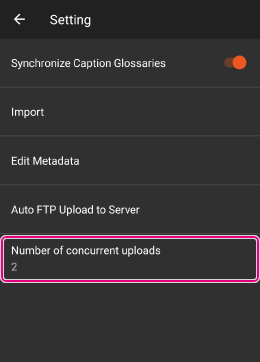
5.1.8. 첫 시도가 실패한 후 이미지 재업로드
[FTP 업로드 기록]을 탭하면 업로드하려던 이미지가 아래와 같이 컬러 코드 디스플레이에 표시됩니다. 수동으로 이미지를 선택 (또는 모든 이미지 선택)하여 다시 업로드할 수 있습니다.
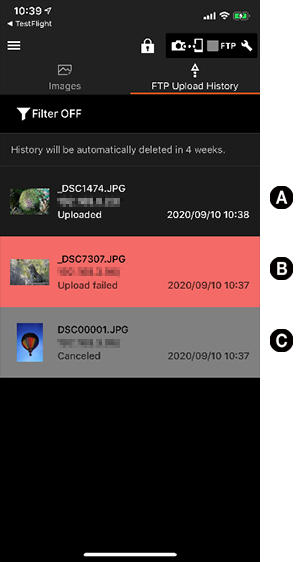
A (검은색 배경): 업로드 성공
B (빨간색 배경): 업로드 실패
C (회색 배경): 업로드 취소
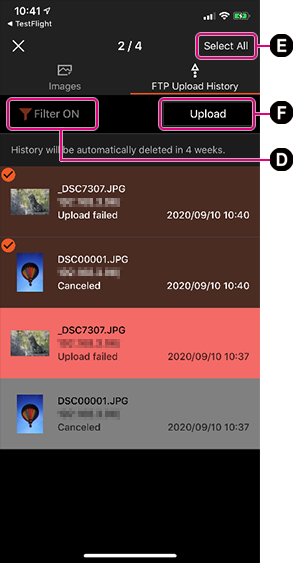
D: [필터 켬/끔]: [필터 켬]이 선택되어 있으면 다음 세 가지 옵션 중에서 선택할 수 있습니다: 업로드가 취소된 이미지만 표시, 업로드가 실패한 이미지만 표시, 또는 업로드가 취소되거나 실패한 이미지 표시. 해당 이미지는 전송 대상과 동일하며 전송된 마지막 업로드 기록 데이터에 업로드 취소 또는 업로드 실패로 표시됩니다.
E: [모두 선택]: 표시된 모든 이미지 (이미지 최대 500매)를 선택합니다.
F: 선택된 이미지를 업로드합니다.